苹果手机卡上的电话号码如何复制到手机上是许多用户在使用新手机时面临的问题,为了能够顺利导入SIM电话卡号码到苹果手机中,用户需要按照一定的步骤进行操作。在这个过程中,用户需要先将SIM卡插入到手机中,然后前往设置界面进行相应操作。通过简单的几步操作,用户就能够将SIM电话卡上的号码成功导入到苹果手机中,方便随时随地进行通讯联系。
SIM电话卡号码导入苹果手机步骤
具体步骤:
1.打开手机,苹果手机界面如图。

2.大家需要找到手机上的“设置”,并且点击,打开就是如下图。
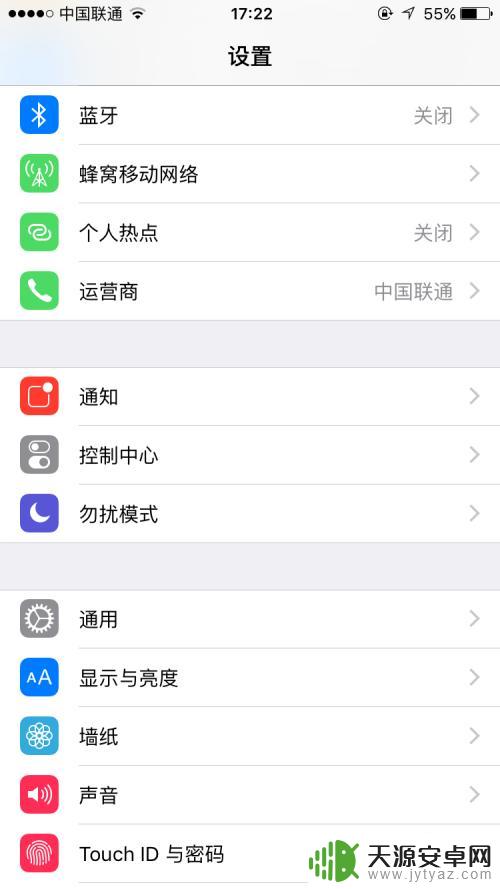
3.往下滑手机,直到找到“邮件、通讯录、日历”这一行。
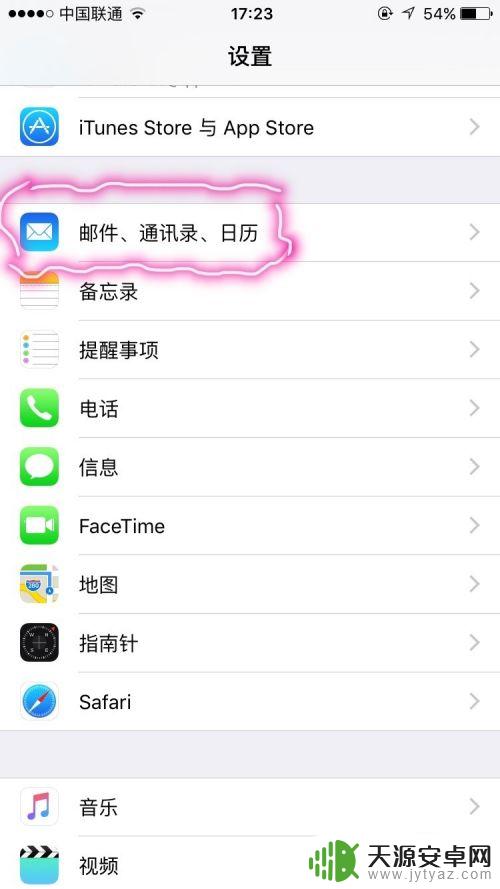
4.点击“邮件、通讯录、日历”,然后显示如下图。
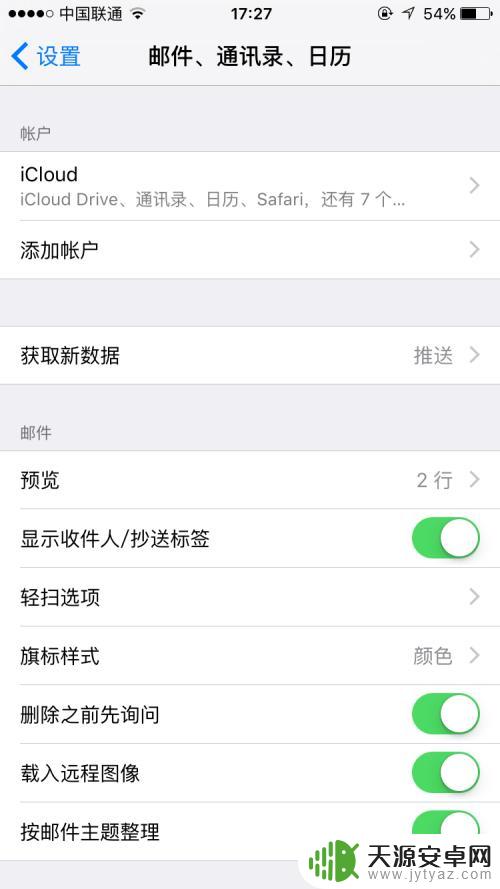
5.往下一直滑,直到出现蓝色字体的“导入SIM卡通讯录”,然后点击。
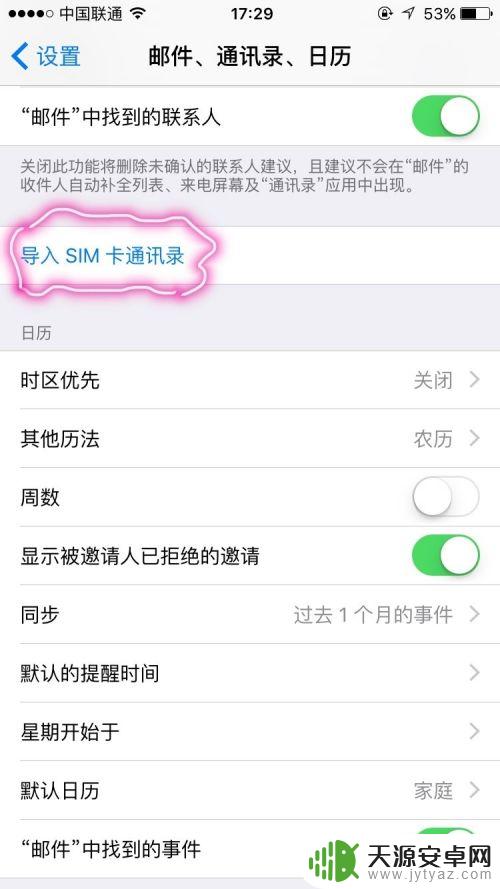
6.点击后显示如下,当出现“正在导入SIM卡通讯录”的字后。就表示手机SIM卡里的号码已经导入到手机中了。
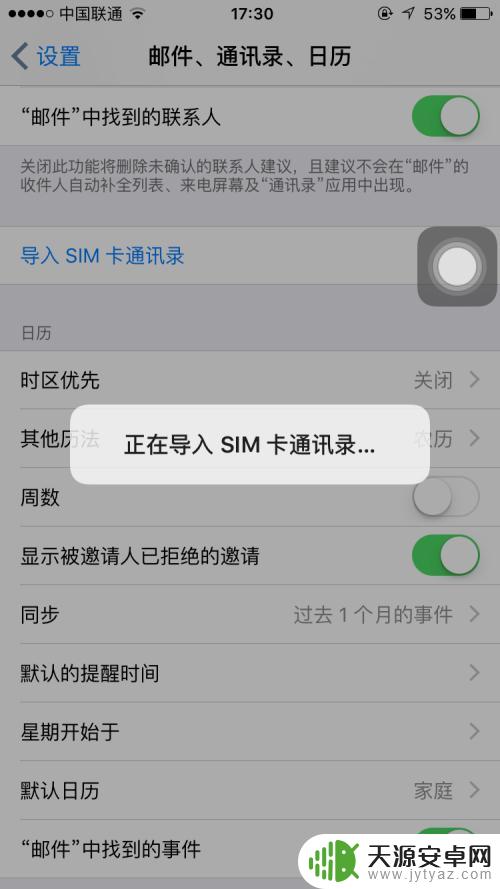
以上就是如何将苹果手机卡上的电话号码复制到手机上的全部内容,如果遇到这种情况,您可以按照以上操作进行解决,非常简单快速。









